Sistem
Penamaan Domain atau DNS (Domain Name service) adalah sebuah sistem
yang menyimpan informasi tentang nama host dan nama domain dalam bentuk
database terdisdtribusi didalam jaringan komputer yang mengunakan TCP/IP
(Transmission Control Protocol/Internet Protocol) . Fungsi utama DNS
adalah menerjemahkan nama host menjadi alamat IP atau sebaliknya. Fungsi
lainnya adalah memberikan informasi tentang suatu host ke jaringan
internet yang terhubung dengan DNS .
Percobaan
installasi bind9
Berkeley
Internet Name Domain (BIND) adalah nama program server DNS yang umum
digunakan di Internet . Serial BIND yang terakhir dirilis adalah BIND
seri 9 . berikut cara installasinya.
Installasi dnsutils
setelah installasi bind9 selesai sekarang kita lanjutkan dengan intallasi dnsutils
File konfigurasi DNS akan di letakan di direktori /etc/bind. File konfigurasi primary master berada di /etc/bind/named.conf. Dan nama file spesifik dengan konten DNS options. Direktori /etc/bind/named.conf.options
akan memberitahukan bahwa DNS akan kemana untuk melihat file-file.
Semua file-file BIND akan di gunakan secara relatif pada direktory
tersebut. File yang bernama /etc/bind/db.root mendeskripsikan nameserver root di Internet. Server berubah pada beberapa waktu, jadi file /etc/bind/db.root
harus di maintenance untuk sekarang dan nanti. Hal ini biasanya selesai
setelah paket bind ter-update. Sektor Zone mendefinisikan server
master, dan itu akan di letakan di file mentions pada file options. Ini
juga memungkin untuk mengkonfigurasi server yang sama sebagai caching
nameserver, primary master dan secondary master
Konfigurasi
Caching nameserver
Konfigurasi
default ialah setup untuk aktif sebagai caching nameserver. Untuk
kebutuhan tersebut cukup sederhana hanya dengan menambahkanIP Address
dari DNS Server ISP. Edit file /etc/bind/named.conf.options seperti hasil jadi di bawah
Sekarang restart BIND9 untuk mengaktifkan konfigurasi baru. Dari konsole :
Primary Master
Untuk mengkonfigurasi sebagai Primary Master hanya dibutuhkan 2 (Dua)
point saja yaitu Forward zone file dan Reverse zone file. Kali ini kita
akan mengkonfigurasi BIND9 sebagai primary master dari “umar.org”, caranya letakan file “umar.org” bersamaan dengan FQDN (Fully Qualified Domain Name) kita. Nama umar.org bisa di ganti sesuai keinginan kita.
Forward zone file (File zona penerusan)
Untuk menambahkan zona DNS ke BIND9 dan menjalankan BIND9 ke primary master, langkah pertama ialah meng-edit file /etc/bind/named.conf.local seperti di bawah ini.
Sekarang gunakan file zona yang sebelumnya sudah ada sebagai master untuk di copy dan membuat file baru di /etc/bind/db.umar.org dengan perintah berikut:
Jika “db.umar.org” sudah dibuat di /etc/bind/
selanjutnya ialah meng-edit dan ganti localhostnya. Untuk FQDN server,
jangan lupa diakhiri dengan tanda“.” (titik) pada baris terakhir,
seperti yang tampak pada gambar seperti di bawah ini:
192.168.40.4 ialah Ip server yang mengarah ke LAN
kemudian restart bind9 seperti yang sudah dilakukan di atas.
Reverse zone file (file zona pembalikan)
Sekarang zona tersebut di seting untuk me-resolving (menyelesaikan) pembalikan nama-nama domain ke IP address yang sangat dibutuhkan. Zona reverse (pembalikan) mengijinkan DNS untuk meresolv address ke nama.
Edit /etc/bind/named.conf.local dan tambahkan beberapa baris berikut :Sekarang zona tersebut di seting untuk me-resolving (menyelesaikan) pembalikan nama-nama domain ke IP address yang sangat dibutuhkan. Zona reverse (pembalikan) mengijinkan DNS untuk meresolv address ke nama.
Catatan :
Tempatkan 0.168.192 dengan posisi dibalik dari apapun network yang akan dipakai, disini alamat network yang dipakai adalah 192.168.0.0
Tempatkan 0.168.192 dengan posisi dibalik dari apapun network yang akan dipakai, disini alamat network yang dipakai adalah 192.168.0.0
Sekarang kita buat file db.192 di dalam /etc/bind dengan meng-copy dari file /etc/bind/db.127
Lanjutkan dengan meng-edit file /etc/bind/db.192, untuk edit pada dasarnya sama seperti pada saat edit file /etc/bind/db.umar.org diatas :
setelah itu restart lagi bind9.
Setelah semua langkah-langkah di atas selesai lupa juga untuk meng-edit file resolv.config yang ada di /etc
kemudian
lihat hasilnya dengan memggunakan perintah “nslookup” apakah DNS yang
kita buat berhasil atau tidak, jika tampilanya seperti gambar di bawah
ini, maka DNS kita berhasil.
Testing
Ping
Sekarang untuk mendemontrasikan bagaimana aplikasi digunakan oleh DNS untuk meresolv suatu nama host, kita gunakan perintah ping untuk mengirimkan request :
Output akan terlihat seperti berikut jika dalam tes ini nameserver dapat meresolv nama umar.org ke IP Address : Sekarang untuk mendemontrasikan bagaimana aplikasi digunakan oleh DNS untuk meresolv suatu nama host, kita gunakan perintah ping untuk mengirimkan request :

dig
tracing
tracing, yaitu melihat bagaimana sebuah domain diresolved menggunakan root server :
sebagai contoh lihat pada gambar di bawah ini




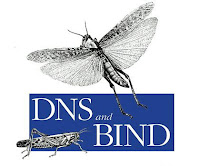















.jpg)



1 komentar:
I was wondering if you ever considered changing the page layout off
your website? Its very well written; I love what youve got to say.
But maybe you could a little more in the way of content so people could connect with it
better. Youve got an awful lot of text for only hzving
1 orr 2 pictures. Maybe you could space it out better?
Posting Komentar